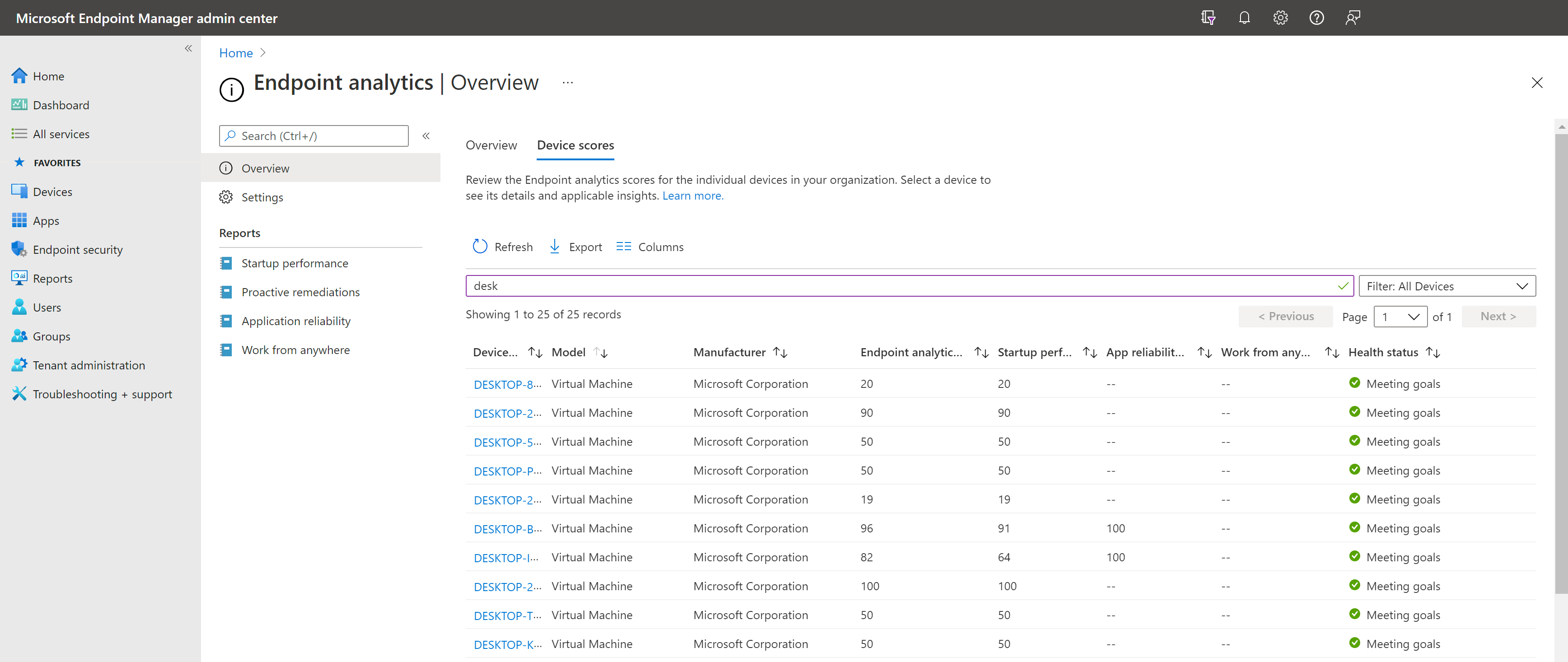Eindpuntanalysescores, basislijnen en inzichten
Wanneer u de pagina Overzicht voor het eerst opent in Eindpuntanalyse, ziet u een paar scoregrafieken. De pagina bevat informatie over wat van invloed is op de scores en hoe u deze indien nodig kunt verbeteren. Het begrijpen van de volgende drie items staat centraal bij het begrijpen van elk van de rapporten:
- Scores
- Basislijnen
- Inzichten en aanbevelingen
Inzicht in scores
Eindpuntanalysescores variëren van 0 tot 100. Lagere scores geven aan dat er ruimte is voor verbetering. Scores helpen u te begrijpen hoe elke metrische waarde van invloed is op uw omgeving. Wanneer u bijvoorbeeld uw opstartscore bekijkt, ziet u dat uw score van 61 in totaal hoger is dan de basislijn van 50 voor alle organisaties. Wanneer u de uitsplitsing van de opstartscore bekijkt, ziet u dat uw omgeving excelleert tijdens de kernopstartfase met een score van 77. Op basis van de gemiddelde tijd die nodig is om naar een responsief bureaublad te gaan, vermoedt u echter dat langdurige opstartprocessen de aanmeldingsscore van de kern verlagen naar 46. Het controleren van de belangrijkste inzichten en aanbevelingen voor de opstartscore bevestigt dat langlopende processen verantwoordelijk zijn voor het effect op de score.
Een status van onvoldoende gegevens betekent dat u onvoldoende apparaten hebt gerapporteerd om een zinvolle score te bieden. Op dit moment zijn ten minste vijf apparaten vereist.
Basislijnen
Basislijnscores worden weergegeven in grafieken als driehoekmarkeringen. Er is een ingebouwde basislijn voor Alle organisaties (mediaan), waarmee u uw scores kunt vergelijken met een typische onderneming. U kunt nieuwe basislijnen maken op basis van uw huidige metrische gegevens, zodat u de voortgang kunt bijhouden of regressies in de loop van de tijd kunt bekijken. Zie Basislijninstellingen voor meer informatie over het maken van basislijnen.
Belangrijk
We anonimiseren en aggregeren de scores van alle ingeschreven organisaties om de basislijn alle organisaties (mediaan) up-to-date te houden. U kunt op elk gewenst moment stoppen met het verzamelen van gegevens .
Inzichten en aanbevelingen
Inzichten en aanbevelingen is een lijst met prioriteit om uw score te verbeteren. De hele lijst wordt weergegeven op de pagina Overzicht naast of onder de grafieken, afhankelijk van de breedte van het browservenster. Inzichten en aanbevelingen worden gefilterd op de context van het subknooppunt wanneer u door rapporten navigeert. De aanbeveling die bij elk inzicht wordt vermeld, laat zien hoe u de score kunt verhogen en hoeveel punten de score wint wanneer de aanbeveling is voltooid.
- Als u de koppeling naar inzichten selecteert in Inzichten en aanbevelingen , krijgt u meer informatie over apparaten en kenmerken met betrekking tot het inzicht.
- De
Learn morekoppeling brengt u naar informatie over hoe de metrische gegevens worden beoordeeld en de aanbevolen actie is voor het inzicht.
Scores per apparaat
Eindpuntanalyse geeft enkele scores per apparaat weer om u te helpen bij het identificeren van apparaten die van invloed kunnen zijn op de gebruikerservaring. Het beoordelen van scores per apparaat kan u helpen bij het vinden en oplossen van problemen die van invloed zijn op eindgebruikers voordat er een oproep naar de helpdesk wordt gedaan. Selecteer op de hoofdpagina Eindpuntanalyse het tabblad Apparaatscores om afzonderlijke apparaatscores weer te geven. Sorteren op scores kan u helpen bij het vinden van apparaten die mogelijk aandacht nodig hebben.
Als u een apparaat selecteert op het tabblad Apparaatscores , wordt een apparaatpagina geladen met meer informatie. Bekijk op het tabblad Opstartprestaties van het apparaat opstartgeschiedenis en aanmeldingsgeschiedenis voor ervaringen die van invloed zijn op trends. Het tabblad Toepassings betrouwbaarheid biedt inzicht in mogelijke problemen voor bureaubladtoepassingen op het beheerde apparaat.
U kunt ook toegang krijgen tot scores per apparaat op de pagina Gebruikerservaring van een apparaat. Op de pagina Gebruikerservaring kunt u de informatie over eindpuntanalyse, opstartprestaties en betrouwbaarheid van toepassingen voor het specifieke apparaat bekijken.
Inzoomen op apparaatniveau vanuit rapporten
Wanneer u de rapporten van uw organisatie bekijkt, kunt u afzonderlijke apparaatscores bekijken. Als u wilt inzoomen op informatie over een specifiek apparaat, selecteert u het tabblad Apparaatprestaties en kiest u vervolgens een apparaat.
Opmerking
Mogelijk ziet u kleine verschillen in waarden wanneer u gedetailleerde rapportage bekijkt in vergelijking met de algehele minder gedetailleerde scores voor apparaten en modellen.
Scores per model
Eindpuntanalyse toont scores per apparaatmodel. Deze scores helpen beheerders bij het contextualiseren van de gebruikerservaring in verschillende apparaatmodellen in de omgeving. Het beoordelen van modelscores kan u helpen bij het projecteren en prioriteren van uw volgende hardwarevernieuwingscyclus. Het kan u ook helpen apparaten te detecteren die niet meer voldoen aan de huidige hardwarespecificaties van uw organisatie. Selecteer op de hoofdpagina Eindpuntanalyse het tabblad Modelscores om scores per apparaatmodel weer te geven. Scores per apparaatmodel zijn beschikbaar in alle eindpuntanalyserapporten.
Rapporten filteren
Gebruik de optie Filter toevoegen voor tabellen om items weer te geven die voldoen aan uw criteria. U kunt meer filters toevoegen om verder in te zoomen op uw gegevens. Met behulp van filters kunt u trends in uw omgeving detecteren of potentiële problemen herkennen. Op het tabblad Apparaatprestaties van het rapport Opstartprestaties kunt u bijvoorbeeld een filter gebruiken om apparaten te identificeren met een hoge time-to-responsieve desktop. Nadat u de gefilterde gegevens hebt bekeken, voegt u een ander filter toe om apparaten met een hoge groepsbeleid aanmeldingstijd op te nemen. Met het extra filter kunt u het effect van groepsbeleid op de gebruikerservaring meten voor apparaten die lang nodig hebben om een responsief bureaublad te krijgen.
Opmerking
De volgende filters hebben momenteel beperkingen:
- Het filter Schijftype biedt geen ondersteuning voor de waarde Onbekend.
- Als u op de opstartprestatiescore van Overzicht>apparaatscores filtert , worden apparaten geretourneerd met de score '--'.
Bekende problemen
Geëxporteerde CSV-bestanden geven numerieke waarden weer
Wanneer rapportagegegevens worden geëxporteerd naar een .csv bestand, gebruiken de geëxporteerde gegevens niet de beschrijvende namen die u gewend bent te zien in de onlinerapporten. Gebruik de onderstaande informatie om de gegevens in het geëxporteerde bestand toe te wijzen aan de betekenis van de waarde:
Betrouwbaarheidsrapport van toepassing
- De
TotalAppUsageDurationkolommen enMeanTimeToFailurein het.csvbestand zijn gehele getallen met een eenheid van minuten - Een
MeanTimeToFailurewaarde van 2147483647 betekentNo crash events
Scorerapport per apparaat
Een waarde van
-1of-2in deEndpointAnalyticsScorekolommen ,StartupPerformanceScoreenAppReliabilityScorebetekent dat de bijbehorende score niet beschikbaar isStatus:
HealthStatus-waarde .csvRapportwaarde 0 Unknown 1 Onvoldoende gegevens 2 Heeft aandacht nodig 3 Doelstellingen behalen
Rapport over opstartprestaties
De CoreBootTimekolommen , GPBootTime, CoreLogonTime, GPLogonTime, DesktopUsableTime, Medianen TimePerProcess zijn gehele getallen met een eenheid van seconden.
Werken vanaf elke locatie
Kolomnaam in
.csvbestand: Kolomnaam upgradeNligibiliteitsrapport: Windows 11 gereedheidsstatus.csvWaardeRapportwaarde 0 Upgrade 1 Unknown 2 Niet geschikt 3 Staat Kolomnaam in
.csvbestand: GraphDeviceIsNaam van kolombeheerd rapport: Microsoft Entra geregistreerd
Volgende stappen
- Herstelbewerkingen gebruiken om meer gegevens te verzamelen en actie te ondernemen op apparaten
Feedback
Binnenkort beschikbaar: In de loop van 2024 zullen we GitHub-problemen geleidelijk uitfaseren als het feedbackmechanisme voor inhoud en deze vervangen door een nieuw feedbacksysteem. Zie voor meer informatie: https://aka.ms/ContentUserFeedback.
Feedback verzenden en weergeven voor